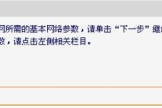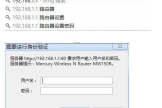路由器有信号不能上网是什么原因(路由器上不了网是什么原因)
一、路由器有信号不能上网是什么原因
路由器能连接上,但无法正常上网,与以下原因有关:
1、路由器故障,如果宽带账号信息填写正确,可重启路由器,有可能会恢复。
2、宽带欠费、光猫光信号灯红灯,可拨打客服电话确认,缴费后会恢复。
3、外网故障,比如光线被刮断、挖断等,打客服电话保修或给维修人员打电话。
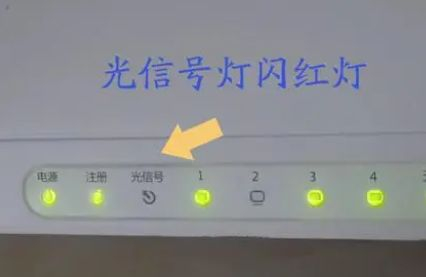
注意事项
如果光信号指示灯闪红光,打客服电话查询没有欠费,那么有可能是外网故障所致,最常见的就是光纤被挖断、挂断,以及遭遇极端天气等,导致外网网络暂时性瘫痪。
除了上述三种常见情况之外,还有一些情况也可能会导致路由器可联网,但无法上网的情况,比如光猫损坏、路由器损坏、网线接口损坏、网线损坏等,但一般情况下这些设备和线路都不会出现问题,只能根据现场实际情况逐一检查、排除。
二、路由器上不了网是什么原因
在如今这个网络时代,几乎每家每户都有宽带,即使不连接电脑也得接WiFi供一家子上网冲浪使用,但连接宽带WiFi最恶心人的一个问题就是能连上网,但是却没有任何的下载速度,也就是说连上网却不能用,那么WiFi已连接不可上网是什么原因呢,下面大家一起来看一下吧。
1、路由器故障问题
目前路由器的市场比较鱼龙混杂,甚至二三十块钱就能买到一个路由器,如果路由器的质量不太好的话,长时间运行之后虽然可以连接但是不稳定,数据传送颠簸,最有可能的情况,如果说手机能连上WiFi,却没有网可以用的话,就是连着宽带的那一头出现了问题,可以拔下来网线重新插一下,或者是拿一根针捅一下路由器的重启按键,实在不行就断电重启。
2、运营商账号限制
这种情况一般都指的是校园网cmcc,在学校中使用网络人口基数是比较大的,因此学校为了从中捞一笔一般都会逼迫学生购买学校合作的cmcc,这里不仅是针对中国移动,可能其他两大运营商的平台也有,在学校的任何位置,连接上这个WiFi都是可以的,但就是不能使用,可能需要各位同学的学号进行登录,登录之后还没有用,得向学校专门负责网络平台的网站或者是人员购买,一般都是一学期多少钱,如果在社会上遇到这样的网络,那也不是,没有可能的,可能人家仅限制自己的公司或者是超市里的手机号实名登录,这个时候重新连接一下网络,可能就会弹出来弹窗,进入之后手机获取验证码即可。
3、网络频率赫兹问题
目前许多路由器都采用的是双频路由器,虽然说目前现在的手机也都是支持2.4赫兹和5赫兹联网,但一些老式的手机仅仅支持2.4赫兹,而有的路由器是单频路由器,如果正好是五赫兹的话即使是连接上,也是无法使用的,网络信号根本无法正常传输,这种情况下可以再购买一个双频路由器扯一根线过来,虽然会分担相应的网速,但这样就不限制设备要求了。
4、网络端口断电
这种情况下一般都是家里没有主动连接宽带,而是从人家别人家里扯了一根线过来,如果别人家由于停电下雨不得不把电源的插销拔下来的话,你这里虽然说路由器正常连接,但是根本就没有网络信号输送过来,因为别人家就相当于你的网络终端,他们断电之后或者是由于突然停电,突然来电这样导致他们那里的猫损坏,你这里的分线怎么着连接路由器都是没有网络的,必须要等他那里修好然后再重启路由器即可。
5、设备本身问题
如果以上的方法试了试都不行的话,确认是自己刚安的宽带,没有任何问题,那么只有一种可能就是你的二手手机本身存在着网络连接问题,如果购买的是华强北的苹果手机,那么问题也就迎刃而解了,二手手机毛病太多,如果贪便宜购买了一款虽然刚买来的时候用着没错,但过一阵子就会开始问题百出,这种情况下,可以使用自己的手机,连接其他人家中的网络看看能不能用,不行的话就找商家理论。
在了解了手机WiFi连接但不可上网是什么原因之后,选择一款好的路由器和光猫也是极其重要的,尤其是在目前这个多元化的时代需要购买穿透力强,信号广并且双频路由器。
以上就是关于WiFi已连接不可上网是什么原因的所有内容了,最有可能的原因是路由器接通了但是路由器没有接上猫。接下来小编给大家推荐两款不错的路由器,帮助大家轻松上网。
三、路由器无互联网连接该怎么办
路由器无互联网连接,故障原因及解决方法如下:
1、将网线—路由器—电脑之间的线路连接好,启动电脑和路由器设备;
2、启动设备后,打开浏览器,在地址栏中输入192.168.1.1进入无线路由器设置界面。(如进不了请翻看路由器底部铭牌或者是路由器使用说明书,不同型号路由器设置的默认都不一样。)
3、设置界面出现一个登录路由器的帐号及密码,输入默认帐号和密码admin,也可以参考说明书;
4、登录成功之后选择设置向导的界面,默认情况下会自动弹出;
5、选择设置向导之后会弹出一个窗口说明,通过向导可以设置路由器的基本参数,直接点击下一步即可;
6、根据设置向导一步一步设置,选择上网方式,通常ADSL用户则选择第一项PPPoE,如果用的是其他的网络服务商则根据实际情况选择下面两项,如果不知道该怎么选择的话,直接选择第一项自动选择即可,方便新手操作,选完点击下一步;
7、输入从网络服务商申请到的账号和密码,输入完成后直接下一步;
8、设置wifi密码,尽量字母数字组合比较复杂一点不容易被蹭网。
9、输入正确后会提示是否重启路由器,选择是确认重启路由器,重新启动路由器后即可正常上网。